
Metoda 1: Čištění z znečištění
Velmi často se situace na hrozné banální: buď samotné kolo, nebo oblast kolem něj je kontaminována a nečistota brání normálnímu fungování zařízení. Opatrně zkontrolujte prvek, nejlépe s dobrým osvětlením, plus zkuste provést celý obrat samotného válce - přítomnost znatelných stop nečistot říká o potřebě čištění. Sledování akcí je následující:
- První věc odpojit periferní zařízení z napájení: Pro kabelovou myš je dostačující k odpojení z počítače, pro bezdrátový - vytáhněte podávací prvky.
- Nejjednodušší způsob je použít čisticí prostředek, který voní na elektroniku, například isopropylalkohol, který lze zakoupit ve většině ekonomických obchodů. Všimněte si, že nejčastěji lze říci jako prostředek čištění desek s plošnými spoji.

Vezměte bavlněnou hůlku (vhodný a malý kus bavlněné vlny, navinuta na obvyklém zápase), navlhčete ji do čisticího prostředku a otřete kola. Pokud vám prostor umožňuje, můžete také jemně zakrýt hůlku uvnitř případu a otřít tam, ale je důležité, aby zde nepřilohoval.
- Pokud takový postup nepřinesla výsledky, bude muset Myš rozebrat. Je třeba mít na paměti, že daleko od všech je bezbolestný postup, plus sekvence akcí se může lišit i pro různé modely jednoho výrobce. Neexistují žádná univerzální řešení, takže bude nejjednodušší používat internet a najít v něm Hyde na demontáži typu zařízení.

Pokud se ukáže, že nečistoty zde nejsou nebo čistící postupy neměly účinek - přečtěte si dále.
Metoda 2: Eliminace hardwarových poruch
Další (a bohatství, jeden z nejčastějších) příčiny zvažovaného chování je porucha hardwaru jako myš jako celek a konkrétně prvek samotného kola. Zjistíte to tímto algoritmem:
- Pokud je problém pozorován na bezdrátovém zařízení, zkontrolujte jeho napájení: různé anomálie jako rozbitý válec, pohybující se kurzor s trhavami a jinými časy se někdy vyskytují během obtěžujících baterií / baterií.
- V příslušenství připojeném přes kabel zkontrolujte, zda na celé délce drátu nejsou žádné šance - obvykle mohou být zkaženy prsty.
- Také zkuste otočit válečku sami a ujistěte se, že úsilí není změněno na celé délce - pokud si to všimnete, je to jistý znak rozbití.
- Konečně, změněná poloha kola (zkroucená, ukázala se, aby se zapuštěna do těla a tak dále) označuje rozbitou osu.
- Je třeba mít také na paměti, že členění elektronických součástek, jako je snímač polohy kola nemusí být rozšířena do externě, takže nedostatek znaků neznamená čistě programovou povahu problému, takže v případech pochybností je lepší důvěřovat Specialista a atribut zařízení do servisního střediska pro diagnostiku.


Pokud jde o opravy přímo, je vhodné ve výjimečných případech - například pro drahé hráče, zatímco jednoduché kancelářské manipulátory jsou jednodušší a spolehlivé budou vyměněny úplně.
Metoda 3: Eliminace softwarových problémů
Méně často problému v úvahu na software důvody: selhání ovladače nebo servisní software, chyby operačního systému, konfliktů softwaru atd., Které se budeme dívat dále.
- Zavolejte "Ovládací panely" - nejjednodušší metoda relevantní pro většinu verzí systému Windows, použije prostředky "Spustit": Stiskněte klávesy Win + R, zadejte ovládací dotaz a klepněte na tlačítko OK.
- V hlavním menu vyberte režim "Velké ikony" zobrazení, použijte odstavec myši.
- Zde přejděte na kartu "Kololeiko" a pečlivě přečtěte čísla - pokud je hodnota 1 nebo 2, zkuste vybrat 3 nebo 4.
- Pokud akce tří předchozích kroků nevedly k výsledku, otevřete "Správce zařízení" pomocí stejného modulu snap-in "Spustit" na vyžádání Devmgmt.msc.

Rozbalte kategorii "Myš a další indikační zařízení" a zkontrolujte, zda není v ikonách zařízení ikona chyby. Pokud bude některá zjištěna, použijte pokyny dále pro přijímání ovladačů a nainstalujte je.
Přečtěte si více: Příklad instalace ovladačů pro myš


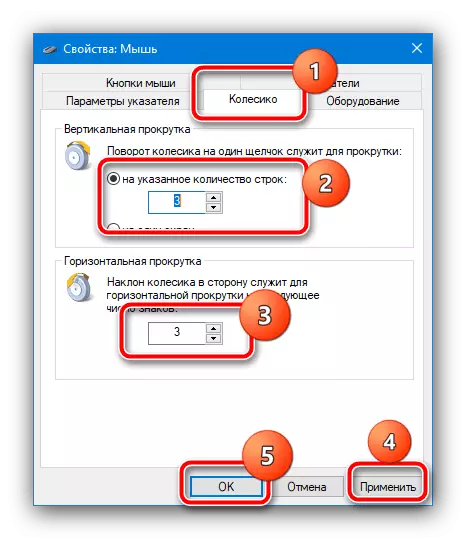

Jako doplněk doporučujeme také stáhnout a instalovat software od výrobce příslušenství, pokud je k dispozici, například logitech g-hub nebo razer Synapse. Podobný software pro pokročilé modely vám umožní přiřadit akce kola nebo jemně upravit jeho chování.
Stáhněte si fotografii razer Synapse z oficiálních webových stránek
Stáhnout Logitech G-Hub z oficiální stránky
Problémy s softwarem, ALAS, je mnohem méně často hardware, takže pokud výše uvedená řešení nepomohla - setkali jste se s členění.
